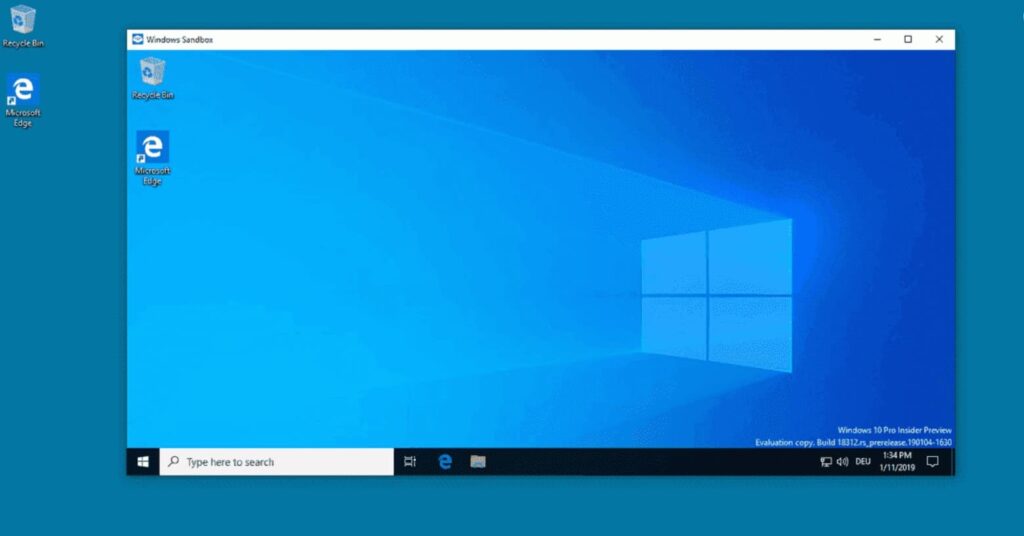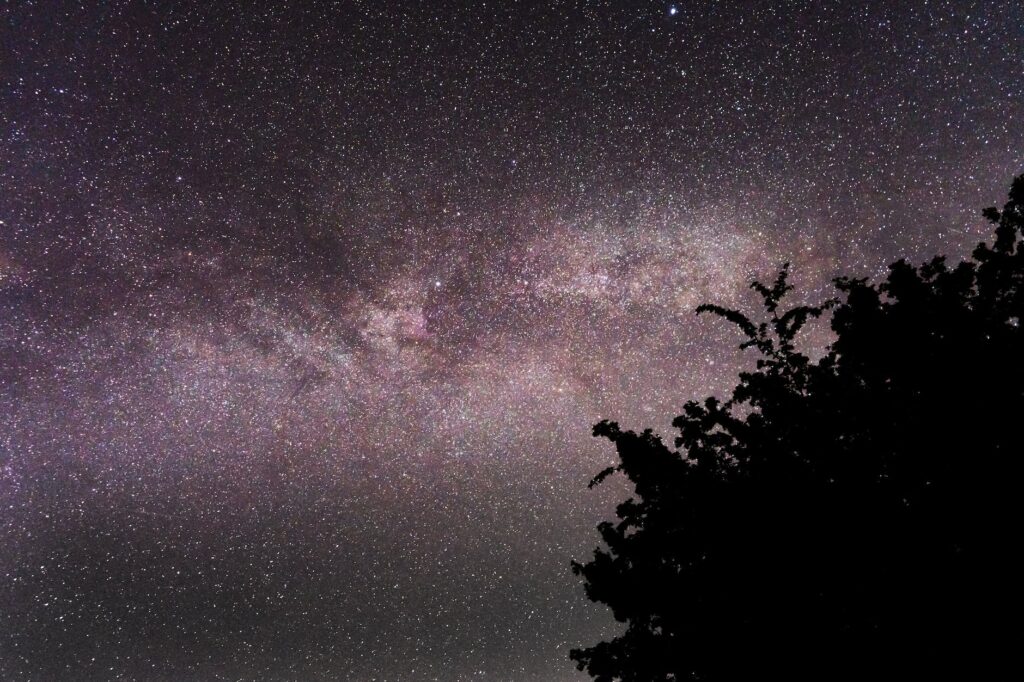O Windows tem um recurso interessante chamado Windows Sandbox, que caso você ainda não tenha ouvido falar, é um ambiente de desktop leve que foi projetado para testes seguros, tudo em um ambiente isolado.
Isso significa que, se um arquivo suspeito for aberto, ou se formos instalar ou executar um programa ou qualquer tipo de experimento, isso pode ser feito no ambiente seguro do Sandbox (uma espécie de Windows descartável para falar) tendo a total segurança de que tudo será deletado ao fechá-lo e nada será alterado .
Como tal, esta é uma funcionalidade que o Windows introduziu em 2019 e, ao contrário das conhecidas máquinas virtuais onde todas as alterações ficam guardadas e disponíveis para a próxima vez que o computador for utilizado, com o Windows Sandbox acontece o contrário, já que absolutamente tudo é apagado. e permanentemente perdido quando fechado.
Como usar o Windows Sandbox
Atualmente, o recurso Windows Sandbox está disponível apenas para as edições Pro e Enterprise do Windows 10 e Windows 11 . Então, sabendo disso, o que você deve fazer para saber se tem a função no seu computador, é primeiro abrir o menu de busca, digitar Ativar ou desativar recursos do Windows e entrar nessa aba.
Depois de aberto, verifique se a opção Windows Sandbox está lá e ative-a se não estiver. Para fazer isso, basta clicar na caixa que aparece ao lado e depois no botão Aceitar . Uma vez feito isso, o sistema será reiniciado para realizar um processo de instalação e então você poderá começar a usar a função.
Assim, quando o sistema for reinicializado, abra o menu de aplicativos para procurar o Windows Sandbox e entre no aplicativo. Você notará imediatamente que uma nova janela em branco do Windows 10 ou 11 será aberta dependendo de qual possui seu computador e pronto, você poderá fazer todas as alterações e testes que desejar, quando a janela fechar, tudo o que você fez ou baixou desaparecerá .